iPhoneに標準搭載されている「メモ」アプリには、読みたいメモへアクセスするための検索機能が搭載されています。仕事に必要なメモをスマホに保存しているビジネスマンにとって必須の機能です。
一方で、「検索機能の使い方が分からない」「検索しても、読みたいメモが埋もれて見当たらない」という方も多いのではないでしょうか。
そこで今回は、iPhone「メモ」の検索を使いこなす3つの方法を丁寧にご紹介します。
- メモが多くなってしまって必要なメモを探すのが面倒
- 紙のメモ帳では管理が大変になってきたので、デジタルに移行したい
- iPhoneより検索性に優れたアプリを探している
という担当者の方はこの記事を参考にすると、埋もれたメモから必要なものを素早く見つけ出すのに役立ちます。
目次
iPhone「メモ」で必要なメモを検索する3つの方法
確認したいメモがあるときにすぐにアクセスできないのは、非効率でストレスが溜まるものです。iPhoneの「メモ」でメモを検索する方法には以下の3つがあるので、それぞれの手順を覚えておきましょう。
(1)キーワードで検索する
はじめに、メモをキーワードで検索する方法をご紹介します。探しているメモに何が書かれているかを断片的に覚えているときに活躍する方法です。
フォルダ一覧またはメモ一覧画面を開き、画面上部の[検索]をタップします。
次に、キーボードが表示されるので任意のキーワードを入力しましょう。今回は、”会議”と入力してメモを検索してみます。
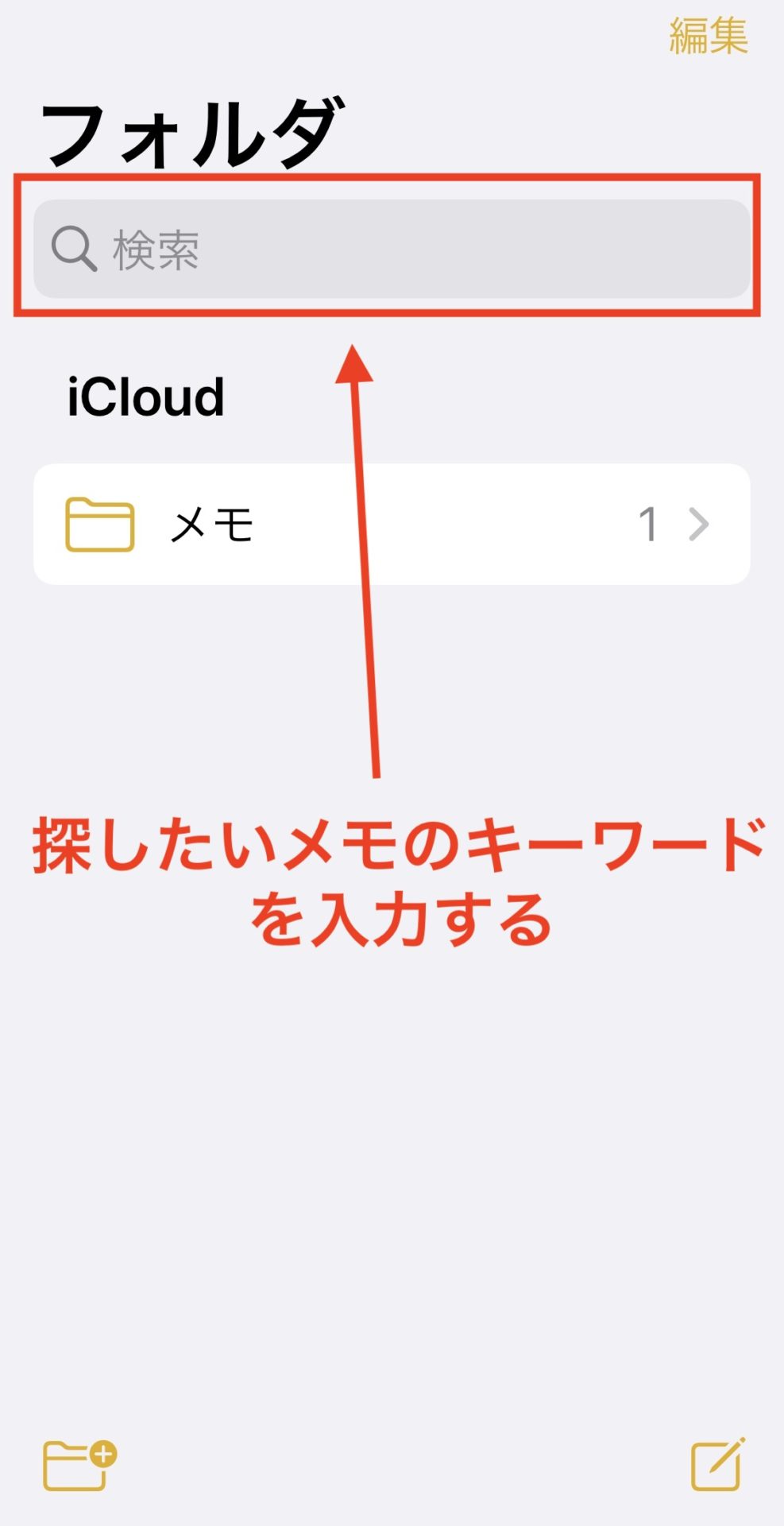
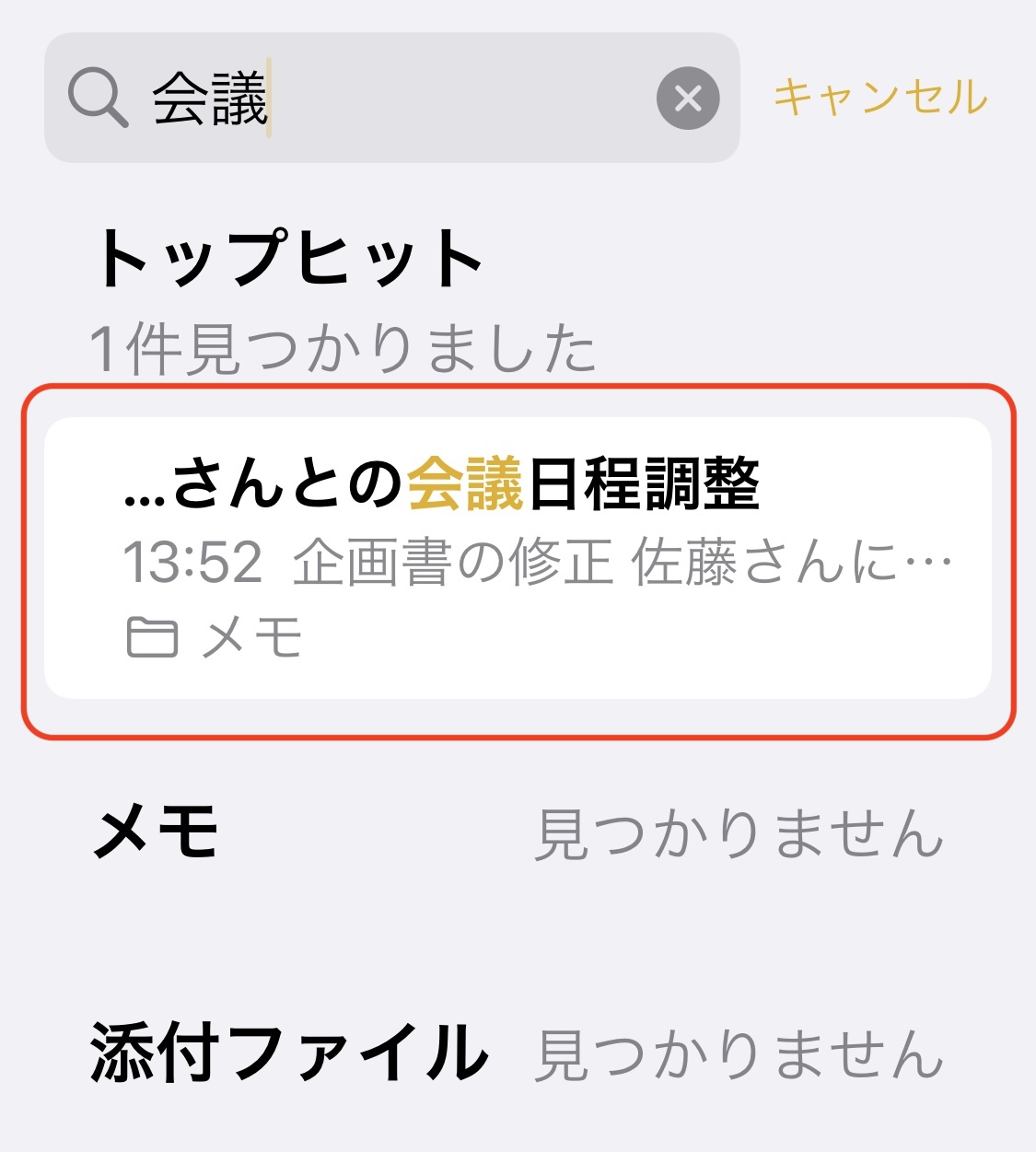
上図のように、検索したキーワードに一致したメモを一覧で表示できます。
該当のメモをタップすると、キーワードに一致した部分に黄色いマーカーが引かれています。タイトルだけでなくメモの本文も検索範囲になっている証拠です。
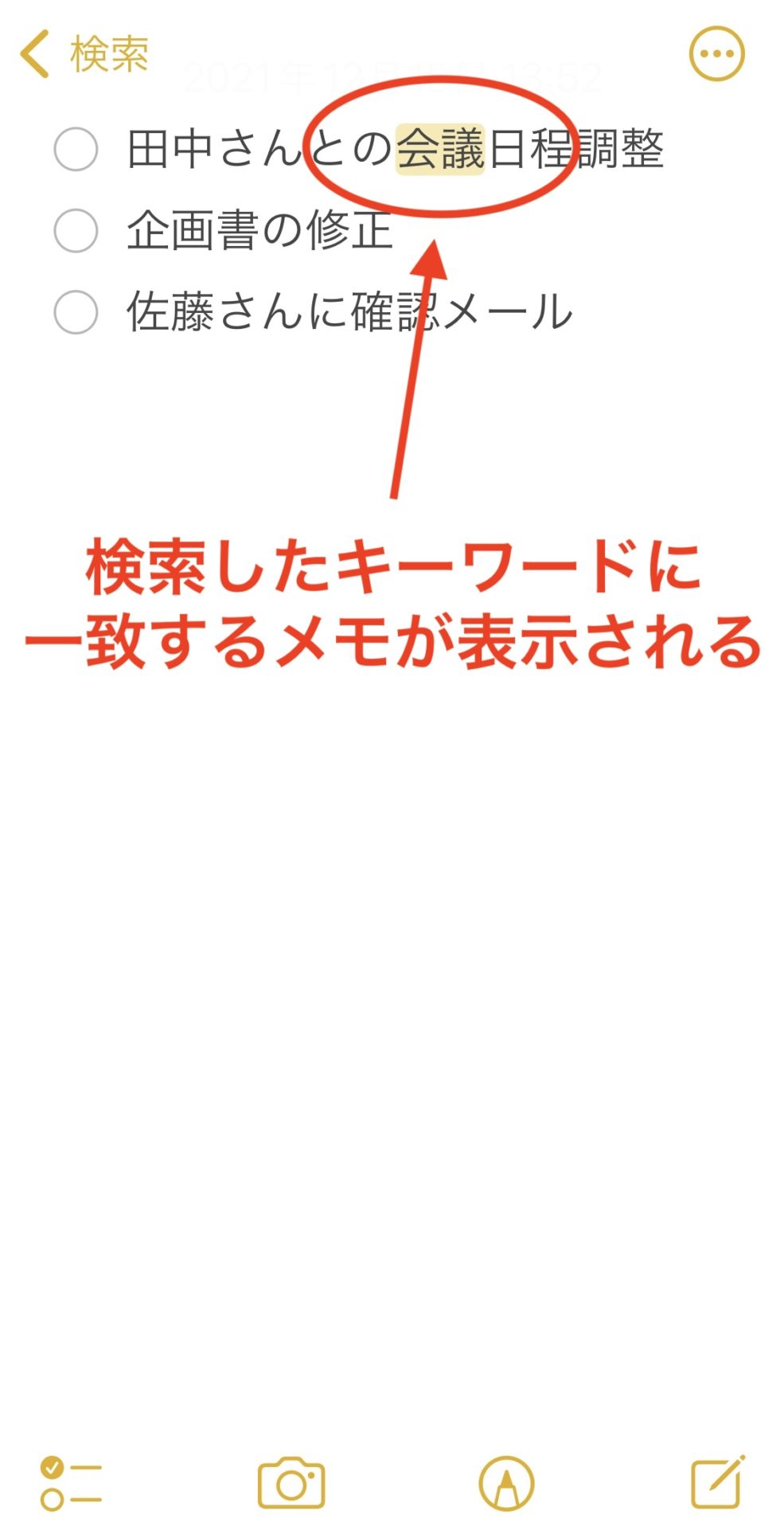
(2)タグで検索する
メモに付けられたタグで検索できます。タグとは目印のことで、何の情報について書かれているかを簡単に分類する機能です。
はじめに、タグを付けたいメモを開いて[#]を入力しましょう。#から始まる文字列がタグになります。
今回は「#会議」と「#メモ」の2つのタグを作成します。また、入力が完了したら改行をしないとタグは作成されません。(黄色い文字に変換されます)
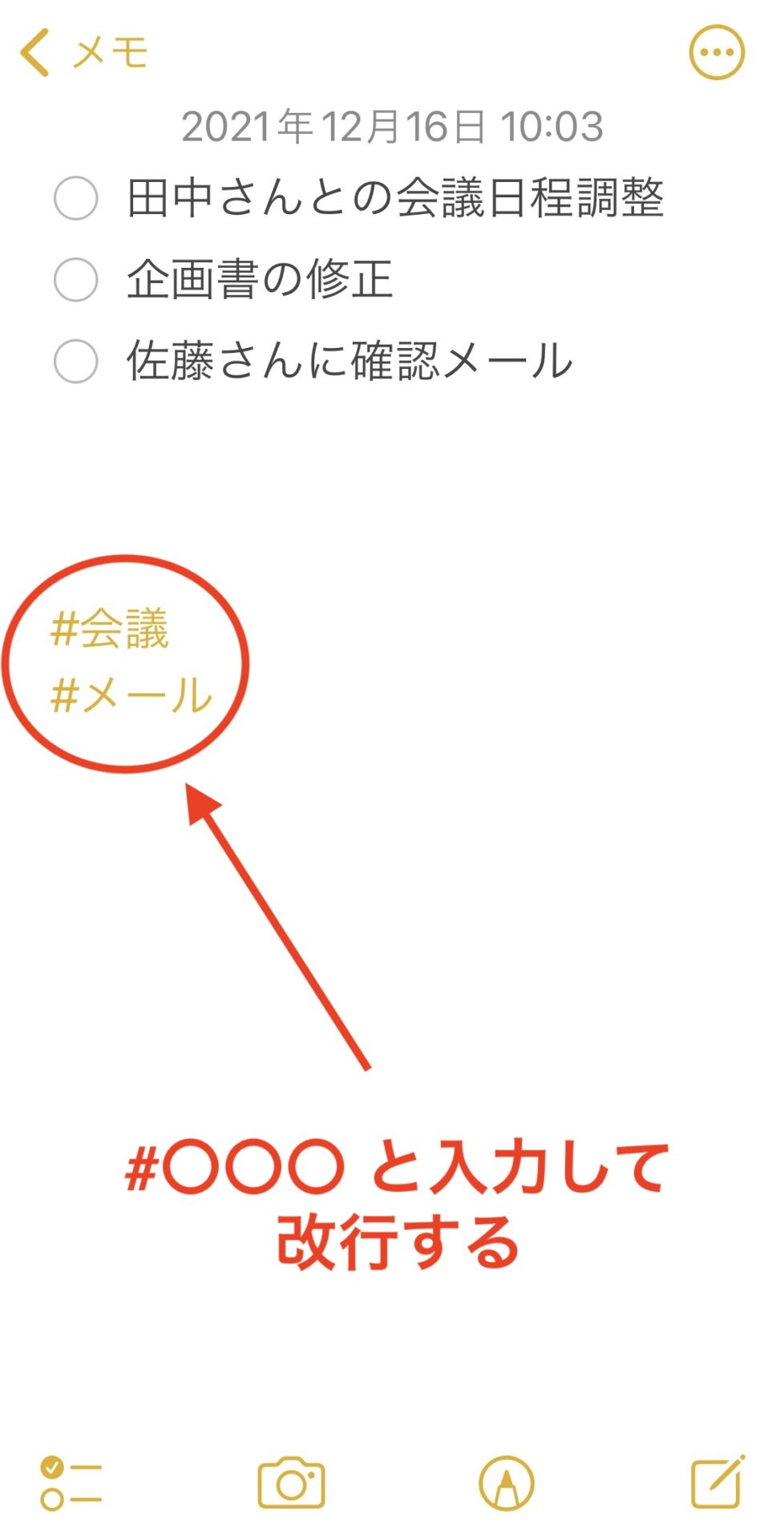
フォルダ一覧の画面に戻ると下図のように作成したタグが表示されます。検索したいタグをタップしましょう。
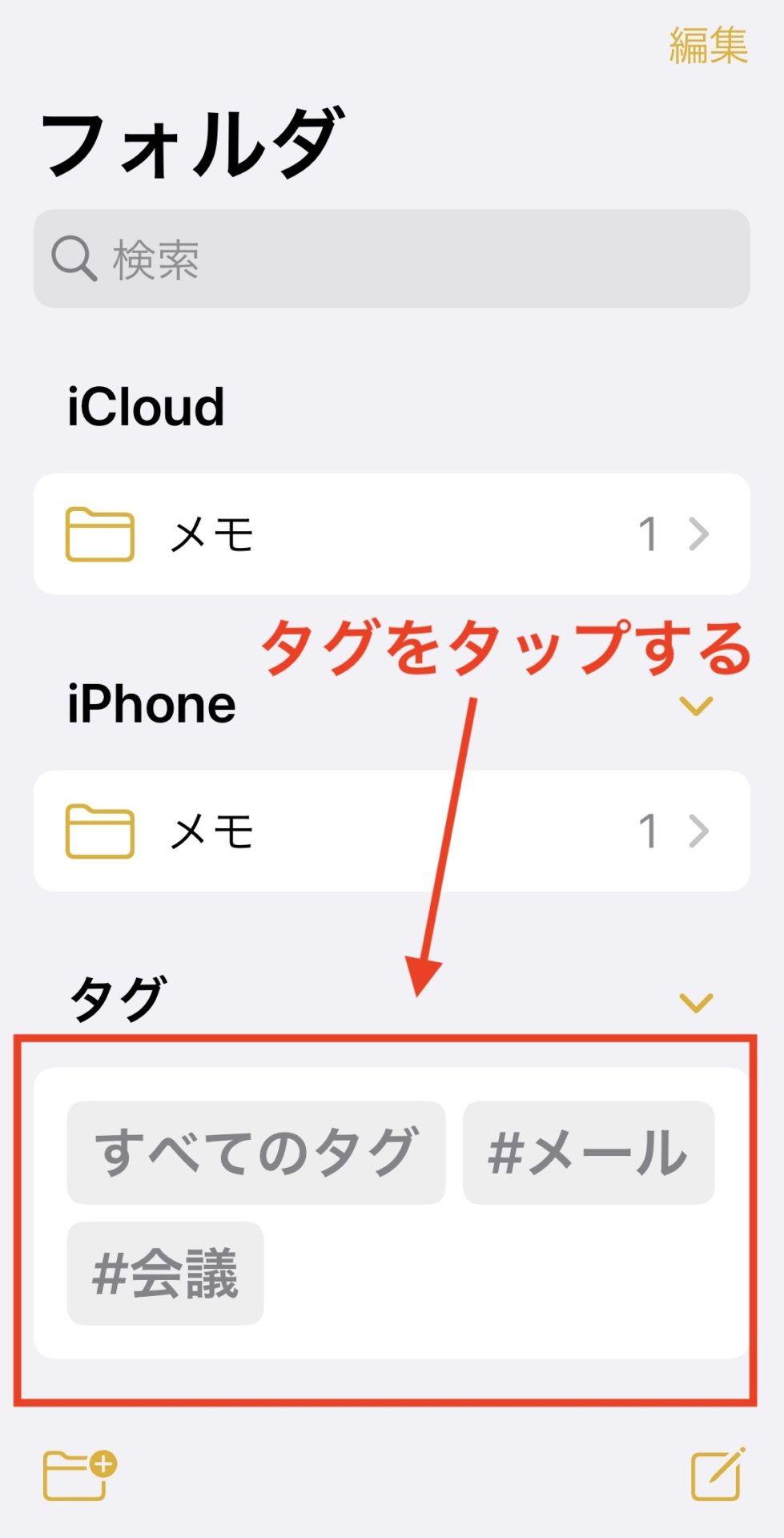
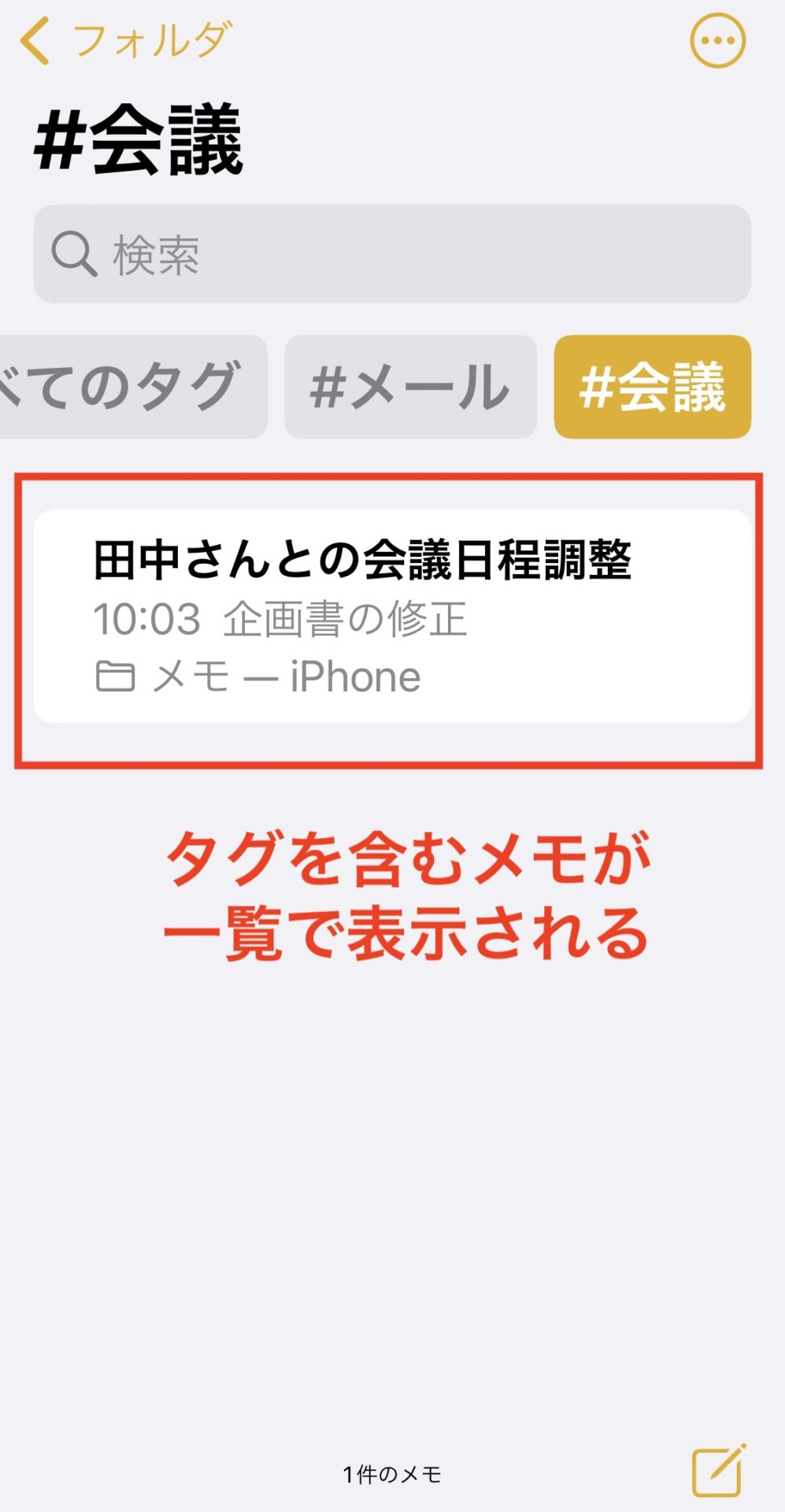
タップしたタグを含むメモが一覧で表示されます。また、上図の画面でほかのタグをタップすれば、複数のタグを含むメモを表示できます。
(3)そのほかの方法で検索する
メモの状態や機能、添付情報によって検索する方法があります。キーワードやタグとは異なりメモをピンポイントで探すのには向きませんが、ワンタップで検索できるのがメリットです。
はじめに、フォルダ一覧またはメモ一覧画面を開き、画面上側の[検索]をタップします。
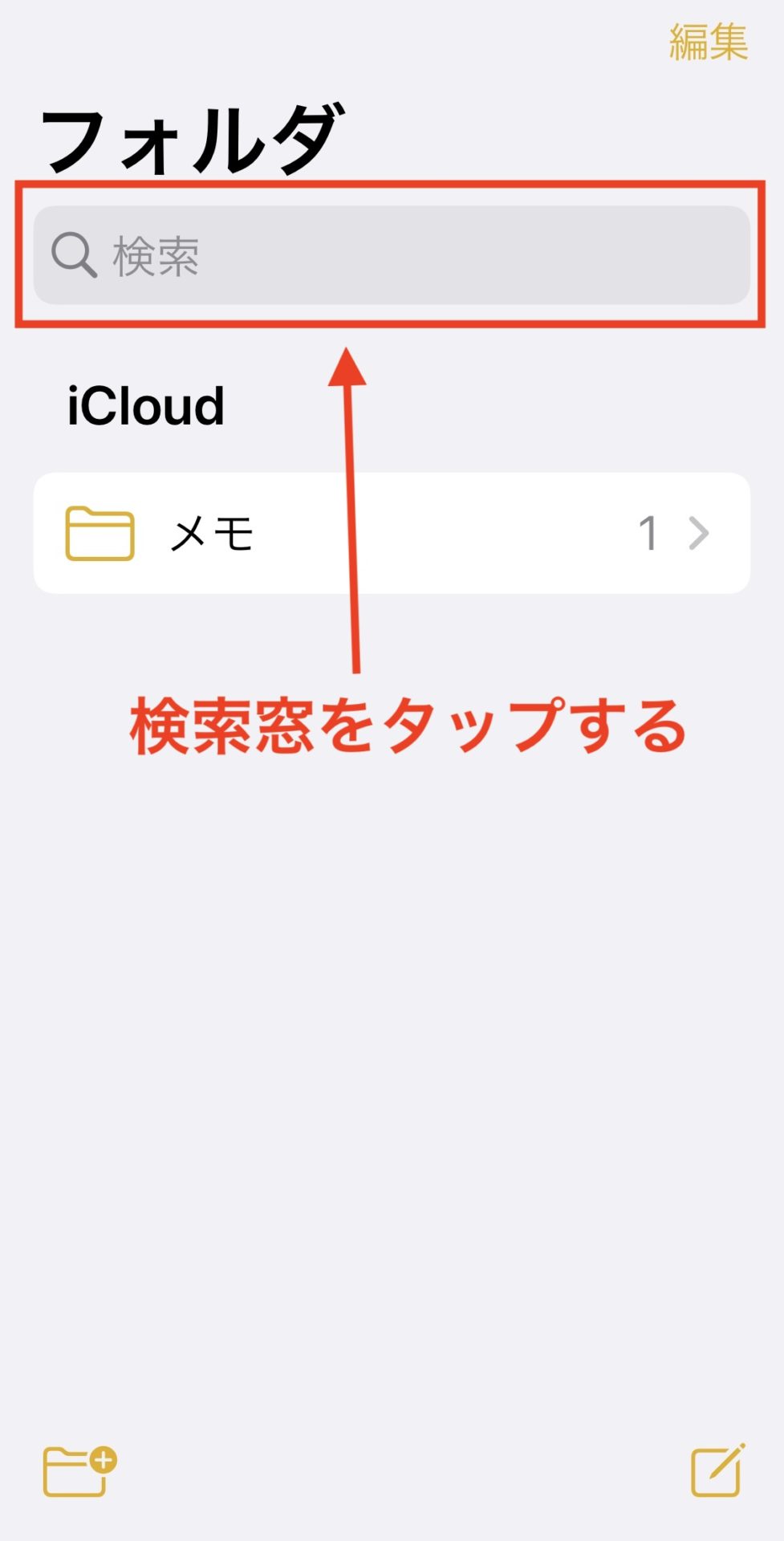
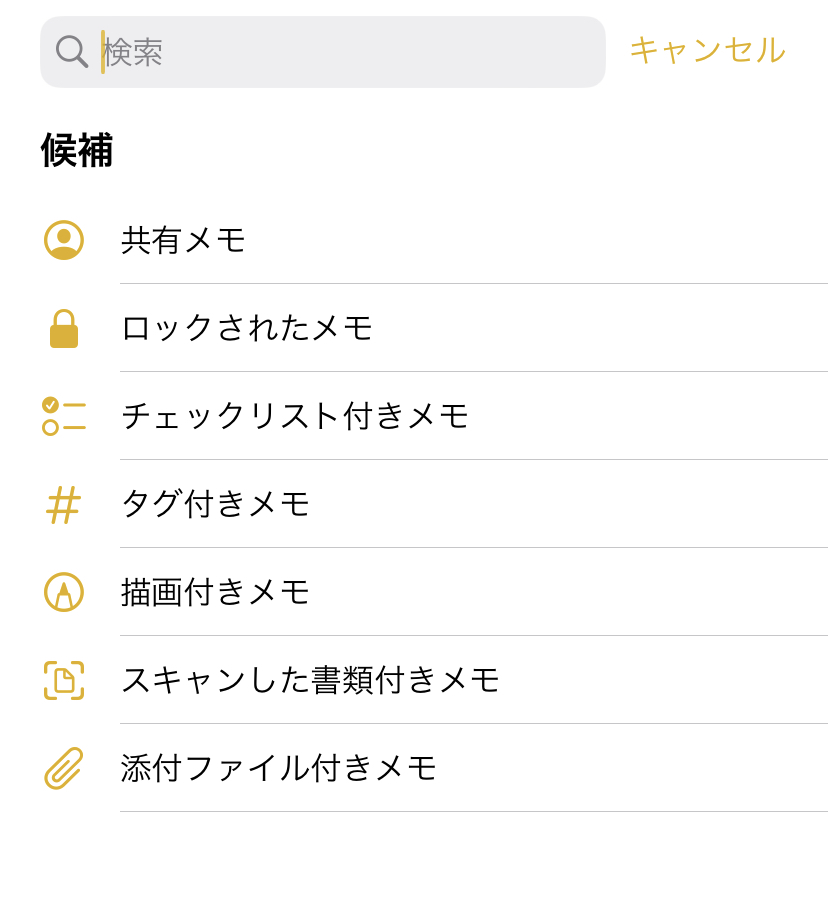
検索画面に7つの検索候補が表示されます。具体的には、以下のメモを検索できます。
| 共有メモ | ほかのメンバーと共有しているメモを抽出します。 |
|---|---|
| ロックされたメモ | パスワードをかけてあるメモを抽出します。 |
| チェックリスト付きメモ | チェックリストが含まれるメモを抽出します。 |
| タグ付きメモ | タグが付いたメモを抽出します。 |
| 描画付きメモ | 手書き機能を使ったメモを抽出します。 |
| スキャンした書類付きメモ | カメラで直接スキャンした書類が添付されたメモを抽出します。 |
| 添付ファイル付きメモ | ワードやエクセルなどのファイルが添付されたメモを抽出します。 |
メモが検索できないときの対処法
iPhoneの「メモ」で検索しても何らかの理由でメモが出てこないことがあります。以下は、メモの検索ができなかった場合の4つの対処法です。
- ソフトウェアが最新バージョンに更新されているかを確認する
- ストレージの容量が十分にあるかを確認する
- 一度端末の電源を消して再起動してみる
- 「メモ」アプリを再起動する
設定>一般>ソフトウェア・アップデートから確認できます。
設定>一般>iPhoneストレージから確認できます。
端末の不具合の可能性があるので再起動をしましょう。
Appスイッチャーを開いてメモアプリを上にスワイプします。その後、もう一度メモアプリを開きましょう。
※Appスイッチャーの開き方
・ホームボタンがあるiPhoneでの操作:ホームボタンをダブルクリックします。
・Face IDを搭載したiPhoneでの操作:画面の下から上へスワイプします。
ストレージに空きがない場合には、使用していないアプリを削除すれば容量に空きができます。また、メモの保存先がiCloudの場合には、容量の追加購入も可能です。
メモの検索が面倒なときの対処法
頻繁に閲覧するメモをピンで固定すれば、すぐにアクセスできるようになります。基本的にメモは更新順で保存されるので、ピン機能を活用せずに古いメモを探すのは大変です。
はじめに、ピンで固定したいメモを開き、画面右上の[⋯]をタップします。


表示される選択肢から[ピンで固定]を選びましょう。

上図のように、ピンで固定したメモが一番上にあるのが分かります。
仕事でiPhoneの「メモ」を使う3つの注意点
iPhoneの「メモ」を仕事で利用している、もしくは利用を検討している場合には「本当に効率的にメモを管理できるのか」を再度確認しましょう。以下でご紹介するのは、iPhoneの「メモ」をビジネス利用するときの3つの注意点です。
- より詳細な検索ができない
- メモを適切に分類するのが難しい
- 通知を設定できない
検索すると、キーワードが含まれるメモがすべて表示されます。そのため、「タイトルのみに含まれているメモを探したい」などの詳細な検索には向かないのです。
メモはフォルダで分けられます。しかし、フォルダのなかにフォルダを作成できないので、メモが乱立してしまうのです。
iPhoneの「メモ」には期限を通知するリマインダー機能がありません。そのため、メモで予定やToDoリストを管理したい場合は別のアプリを使いましょう。
以上の3つの注意点から、ビジネスでiPhoneに標準搭載された「メモ」を使い続けると、重要なメモが埋もれたり読みたいタイミングで読めなかったりしてストレスになります。つまり、iPhoneの「メモ」はビジネス利用には向かないのです。
【解決】メモを探し出せないストレスを解消する方法
以下では、メモを探し出せないストレスの原因と解消方法をご紹介します。
iPhoneに標準搭載された「メモ」の検索機能は便利ですが、キーワード検索するとタイトルや本文、タグのすべてが検索対象になります。その結果、読みたいメモがすぐに見当たらない状態になるのです。
このストレスを解消するためには、高度な検索機能で読みたいメモへ素早くたどり着ける「ビジネス用メモアプリ」の利用が最適です。ただし、メモの作成や分類まで高度なアプリはかえって操作が難しいので、簡単にできるものを選びましょう。
結論、メモを探し出せないストレスを解消するには、高度な検索機能を備えていながらシンプルに操作できるメモアプリの「Stock」一択です。
Stockでは「ノート」にさまざまな情報をメモして「フォルダ」で内容ごとに整理して保存できます。高度ながらも簡単に使いこなせる検索機能が搭載されているため、”メモが埋もれて探せない”という事態が解消するのです。
メモを簡単に作成・検索できるアプリ「Stock」

「Stock」|最もシンプルな情報ストックツール
Stockは、社内のあらゆる情報を、最も簡単に「ストック」できるツールです。「社内の情報を、簡単にストックする方法がない」という問題を解消します。
Stockを使えば、「ノート」の機能を利用して、要件などのテキスト情報や、画像やファイルなどのあらゆる情報を誰でも簡単に残せます。
また、「タスク」や「メッセージ」の機能を利用すると、ノートに記載したテーマごとにコミュニケーションを取ることができるため、あちこちに情報が分散せず、常に整理された状態で業務を遂行できます。
<Stockをおすすめするポイント>
- ITに詳しくない数人~数千人の企業向け
ITの専門知識がなくても問題なく、あらゆる企業が簡単に始められます。
- とにかくシンプルで、誰でも使える
余計な機能は一切なくシンプルなツールなので、誰でも簡単に情報を残せます。
- 驚くほど簡単に「情報ストック」と「タスク管理」ができる
社内の共有情報等の「情報ストック」が驚くほどしやすく、さらに直感的な「タスク管理」も可能です。
<Stockの口コミ・評判>

塩出 祐貴さん
松山ヤクルト販売株式会社 |
|
「強烈な『ITアレルギー』がある弊社にも、Stockならば、一切混乱なく導入できました」 ★★★★★ 5.0 弊社の宅配部門のスタッフの半分近くは50代以上と高齢で、キーボード入力が苦手なスタッフもいるほど、ITツールへの強い抵抗感がありました。しかし、Stockは他ツールに比べて圧倒的にシンプルで、直感的に使えるため、予想通り非常にスムーズに使い始めることができました。 |

加井 夕子 さん、海野 紘子 さん
SBIビジネス・イノベーター株式会社 |
|
「SBIグループの厳格なセキュリティ基準をも満たす、誰にでもお勧めの情報ストックツールです」 ★★★★★ 5.0 当社が導入するシステムには非常に厳格なセキュリティ基準を満たすことが要求されていますが、Stockのシステムは極めて高度なセキュリティ基準で開発・運営されているため、SBIグループのセキュリティ基準でも全く問題なく導入することができました。 |

江藤 美帆さん
栃木サッカークラブ(栃木SC) |
|
「ナレッジが属人化しやすいプロスポーツクラブには、Stockを非常に強くお勧めします!」 ★★★★★ 5.0 元々悩んでいた『ナレッジがブラックボックス化してしまう』という問題が、驚くほどうまく解消されました。 『Stockさえ見れば、すぐに必要な情報を把握できる』という状況を作り出すことに成功し、明らかに生産性が向上しました。 |
<Stockの料金>
- フリープラン :無料
- ビジネスプラン :500円/ユーザー/月
- エンタープライズプラン :1,000円/ユーザー/月
検索以外のiPhone「メモ」の機能一覧
iPhone「メモ」には、検索機能以外にも以下の機能が搭載されています。ITに慣れている人にとっては便利な機能ですが、不慣れな人は使いこなせないケースも多いです。
- テキスト入力でメモをとる
- 手書き入力でメモをとる
- 音声入力でメモをとる
- 書類をスキャンする
- ファイルを添付する
- チェックリストを作成する
- フォルダごとにメモを保存する
- メモをロックする
- メモを共有・送信する
「メモ」はiPhoneやiPad、Macにはじめから搭載されているアプリですが、多種多様な機能を搭載しているのが分かります。
iPhone「メモ」の検索機能を使いこなす3つの方法まとめ
ここまで、iPhone「メモ」の検索機能を使いこなす方法について解説しました。
iPhoneに標準搭載された「メモ」アプリでは、キーワードをはじめとしたさまざまな方法でメモを探し出せます。しかし、タイトルや本文、タグなどがすべて検索対象になるため、”必要なメモが埋もれて見つからない”というケースになりかねません。
また、メモを分類するのに十分な階層がなかったり、リマインダーを設定できなかったりするデメリットもあります。したがって、ビジネス用にメモアプリを使うのであれば、これらのデメリットを解消するツールを選びましょう。
たとえば、今回ご紹介したStockは、高度な検索機能があり、メモの管理に必要な機能も過不足なく備えているアプリです。
無料登録は1分で完了するので、ぜひ「Stock」の高度な検索機能を実感し、仕事を効率的に進めるのに役立ちましょう。



